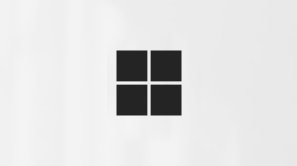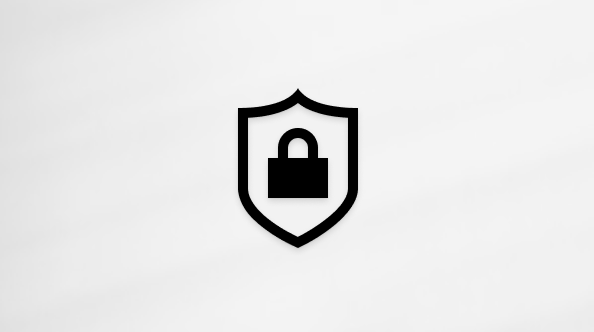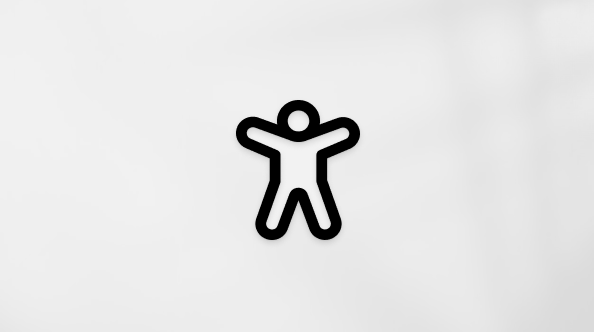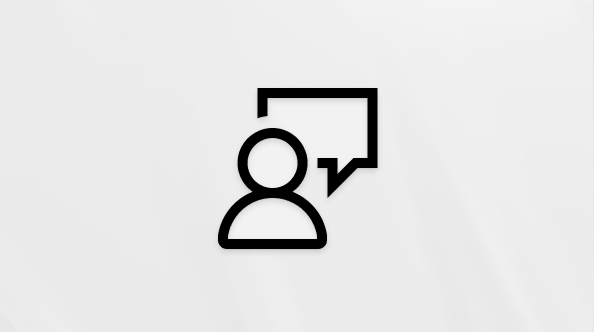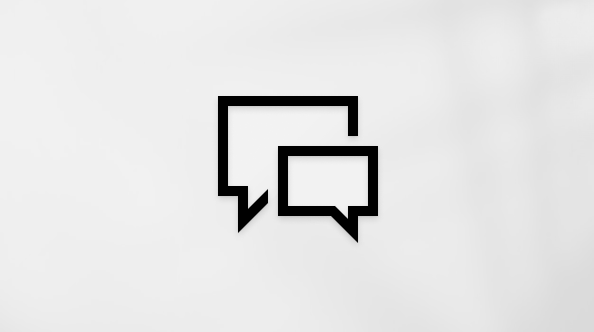Surface Precision Mouse’i kasutamine
Rakenduskoht
Surface Devices SurfaceSpetsiaalselt täpsuse, mugavuse ja juhtimise jaoks loodud Surface Precision Mouse aitab teil püsida voolus kolme kohandatava pöidlanupuga ja võimaluse vaheldumisi aktiveerida kolme erinevat seadet.
Süsteeminõuded
Surface Precision Mouse'i kasutamiseks peab teie arvutis olema USB-A port või Bluetooth 4.0 või uuem versioon, kuhu on installitud Windows 11 või Windows 10.
Märkus.: Kui te pole kindel, millist Bluetoothi versiooni teie arvuti toetab, lugege artiklit Milline Bluetoothi versioon on minu arvutis?
Sidumine
|
1. |
Tulede sidumine |
|
2. |
Sidumisnupp |
Surface Precision Mouse'i abil saate siduda kuni kolm erinevat seadet ja neid kiiresti vaheldumisi aktiveerida, ilma et peaksite neid iga kord peatama ja siduma. Selleks tehke järgmist.
Ühe seadme sidumine:
-
Vajutage ja hoidke hiire all olevat sidumisnuppu 5–7 sekundit all, seejärel laske nupp lahti. Siin on kolm sidumistuld, üks iga seadme jaoks, millega saate hiire siduda. Kõik kolm sidumistuld vilguvad üks kord, kui hiir läheb sidumisrežiimi, siis vilgub esimene tuli aeglaselt.
-
Kui hiire kohta kuvatakse teatis, valige Windowsi arvutis Ühenda ja oodake, kuni see häälestatakse.Kas teatist ei kuvata?
-
Windows 11: Avage Menüü Start > Sätted > Bluetooth-& seadmed > Lisa seade > Bluetooth > Surface Precision Mouse > Valmis.
-
Windows 10: Avage menüü Start > Sätted > Seadmed > Bluetooth & muud seadmed > Bluetoothi või muu seadme lisamine > Bluetooth> Surface Precision Mouse > valmis.
-
Siduge rohkema seadmega:
-
Teise või kolmanda seadme valimiseks ja selle vabastamiseks vajutage hiire allservas olevat sidumisnuppu. Hiire allservas olev sidumistuli vilgub kiiresti.
-
Kui sidumistuli vilgub kiiresti, vajutage pikalt hiire all olevat sidumisnuppu ja vabastage see. Kõik kolm sidumistuld vilguvad üks kord, kui hiir läheb sidumisrežiimi, siis vilgub sidumistuli aeglaselt.
-
Kui teie hiire kohta kuvatakse teatis, valige Ühenda ja oodake, kuni see häälestatakse. Kui teatist ei kuvatud, avage sätted , nagu on loetletud ülaltoodud jaotises.
Pärast nutika lüliti häälestamist vajutage üks kord hiire Bluetoothi sidumise nuppu, et kiiresti ühelt seadmelt teisele üle minna.
Surface Precision Mouse'i laadimine
Surface Precision Mouse'il on sisseehitatud laetav aku. Kui hiire ülaosas olev tuli vilgub punaselt, kasutage aku laadimiseks hiirega kaasas olevat USB-kaablit. Surface Precision Mouse'i saate selle laetuse ajal edasi kasutada.
Näpunäide.: Aku täitumise kontrollimiseks igal ajal valige Otsing, tippige Bluetooth ja seejärel avage Bluetooth & muud seadmesätted. Aku täituvus kuvatakse hiire kõrval.
Hiiresätete kohandamine
Hiire käitumise ja sätete muutmiseks tehke järgmist.
-
Windows 11: Valige Start > Sätted > Bluetooth-& seadmed > Mouse .
-
Windows 10: valige Start > Sätted > Seadmed > Mouse .
Näpunäide.: Microsofti hiire- ja klaviatuurikeskus on rakendus, mis aitab teil Microsofti klaviatuuri ja hiirt parimal viisil kasutada. Hiire- ja klaviatuurikeskus aitab teil isikupärastada ja kohandada oma arvutis töötamise viisi. Selle rakenduse saamiseks lugege artiklit Microsoft Mouse and Keyboard Centeri allalaadimine.
Seadmete vaheldumisi aktiveerimine Smart Switchi abil
Kui teie hiir on seotud kuni kolme seadmega, saate Surface Precision Mouse'i abil neid vaheldumisi aktiveerida, liigutades hiirekursorit ekraani serva. Hiire- ja klaviatuurikeskus tuleb installida kõikidesse seadmetesse, mida soovite koos Smart Switchiga kasutada.
-
Avage hiire- ja klaviatuurikeskus ühes seadmes, millega Surface Precision Mouse on seotud, ja seejärel valige Nutikas lüliti.
-
Libistage liugur Luba nutikas lülitus asendisse Sees. Seadmeid, mis on seotud hiirega, kuvatakse nende sidumise järjekorras.
-
Vaadake üle smart Switchi kohandamiseks saadaolevad sätted.